

新闻
NEWS
作者: 中音公司 日期: 2021-02-03

我们是如何工作的
在您更进一步了解 WIDI 技术之前,请先了解一下我们 CME 是如何工作的。
作为一个小型的研发团队,CME 研发团队将全部精力都致力于研究蓝牙 MIDI 技术,我们的目标是将蓝牙 MIDI 适用于任何 MIDI 用户,将蓝牙 MIDI 使用在任何 MIDI 设备上。
我们已经做到了吗?并没有!MIDI 和 MIDI 设备有着太多不同的格式,这是我们真正的挑战所在。当然,我们带来了 WIDI 同时研发出一整系统可以完美地通过 WIDI 设备实现使用。这是我们短期的目标所在。
而我们的长远目标是使所有人都可以随时使用蓝牙 MIDI。无论您是使用 iOS、安卓、Windows、Linux、ChromeOS、MacOS 还是使用 Korg、ROLI 或其他厂商的蓝牙 MIDI 设备。同时,如果您是脱离电脑使用传统的 MIDI 硬件,WIDI 仍然能够很好地工作。
我们在 2021 年的目标是通过 WIDI 你可以连接任何 MIDI 设备从来感受到无线 MIDI 的好处。
用户主导型研发
当然,WIDI 技术和蓝牙 MIDI 是由很多优秀的工程师发明的。但也可以说其实不完全是他们,还有你们。你真正需要的是什么?什么样的对你来说才是合适的?我们需要做什么才能让用户能够更简单而又顺手地操作。
这就是我们需要你们的原因!你们始终是我们研发环节中的核心部分。在我们的 MIDI 用户论坛里 Facebook Community,我们可以发布新的概念、技术的雏形和测试版。通过得到你们的反馈我们可以:
在正式发布之前修正一些错误
为整个论坛创造出一个更好地解释说明和提高用户体验
我们很感激你们是如此的活跃让我们的研发人员一直不断的在改进产品。你们让我们更专注、真诚同时也使得整个论坛都分享到你们对于产品研发的贡献。
那么差不多现在是时候进入我们今天的主题了:全新的 iOS WIDI App
非常欢迎大家 提供反馈。我们非常想了解到所有你们的想法。

请认真阅读以下文章!
iOS WIDI App 版本 vs WIDI 固件升级版本
首先非常重要的是区分这两种不同类型的升级:iOS App 现在更新到了 1.2.XX。你需要先更新这个。接下来为了使用最新的功能,你需要需要更新 WIDI 设备的固件至 v0098 或更高的版本。
依次更新固件
你需要了解到 WIDI 设备自身的设计就是为了实现更简洁地使用。这也是为什么 WIDI 设备会自动配对。它们会在 central role(主机角色)和 peripheral role(从机角色)自动切换。
也就是说无论你的设备是主机还是从机角色,它都会自动识别配对。这两种模式都支持双向通信。
当固件升级或设置多个 MIDI 设备时,主机和从机的概念就变得非常重要了。你可以通过 WIDI App 更新你的固件。在这种情况下,你需要明白 WIDI App(你的移动设备)将会成为主机角色同时会将设置自动调节成为从机角色(也就是你的 WIDI 设备)。
如果你只更新 WIDI 设备,只需启动它并与你的 WIDI App 配对即可。接下来你就可以更新至固件 v0098 或更高的版本了。
请记住,当使用多个 WIDI 设备时,你需要一个一个的依次更新。有一个大家都很容易犯的错误就是同时启动多个 WIDI 设备。这将造成 WIDI 设备相互之间自动配对。当这些配对完成后,WIDI App将无法配对设备,因为所以配对已经被占用。
所以在更新固件时,请依次一个一个地开启 WIDI 设备然后再同时更新固件。
如果你觉得上述内容太复杂,那么请看下面:
1. 确保使用的是 WIDI App 1.2.XX 版本
2. 确保 iOS 设备的版本是 iOS 14.3
3. 确保你的 iOS 设备和 WIDI Master 是唯一开机着的蓝牙 MIDI 设备。这会避免出现蓝牙 MIDI 设备自动配对的情况。这只是针对蓝牙 MIDI 设备。不是所有的蓝牙设备
4. 通过调整一般蓝牙设置的开和关确保 iOS 上的缓存被清空
5. 确保蓝牙处于一般设置下,但是不要将其进行任何配对,只与 WIDI App 完成配对
6. 接下来,在 WIDI App中配对 iOS 和 WIDI Master。看到已连接的配对?看到 WIDI Master 上的蓝色 LED 灯了吗?看到 WIDI App 中显示 WIDI Master 了吗?
7. 现在你可以完成固件升级了。如果还失败,请通过技术支持联系我们
这是如何工作的?
如果你想为某个单独的 WIDI 设备进行固件升级,请根据下面的内容一步一步操作:首先打开你的 WIDI 设备,接着将其与你的 WIDI App 配对。现在你就可以通过 iOS WIDI App(主机角色)控制 WIDI 设备(从机角色)的设置了。
当你完成第一台设备的固件升级后,关闭它。然后再打开第二台设备进行上述操作,如果你还有第三台、第四台或者更多的 WIDI 设备请重复以上操作。
开始的时候可能你觉得这个过程会有点繁琐,但是这种自动配对和模式自动切换的设计可以使得任何用户即便是零经验的用户也可以很好地使用到 WIDI 的技术。当创建无线 MIDI 系统时,你将会进入一个更高级别的无线 MIDI 世界,这将会要求你拥有更多的相关知识来支撑你完成更完善的 MIDI 设置。
所以,步骤一如下:
首先通过(iOS)App 的 1.2.XX 版本更新你所有的 WIDI 设备至固件 v0098 或更高。然后依次手动启动每一个台设备和 WIDI 配对,使用 iOS App 将新的固件升级至你的 WIDI 设备。
WIDI 固件v0098 (或更高)版本和 WIDI iOS App 1.2.XX 版本有什么新功能?
编组连接功能
* 通过双工传输设置 4 个从机和一个主机角色
* 在一个蓝牙 MIDI 网络中创建一个最多可达 5 个 WIDI 设备的系统
为 WIDI 设备重命名
高级设置
* TX power:通过选择更低的 dB 水平节约能量功耗(提示:连接距离范围也会相应的缩短)
* BLE role: 自动选择成为主机或从机设备
* Set personal preferences: 性能优化以实现低延迟及低抖动
重置默认连接
出厂设置
支持时间码
支持 Long SysEx
第二步 - 让我们先通过视频了解一下!请让我们知道你是否能理解此视频!
请阅读以下提示来逐步了解视频中的内容:
(请点击图片以观看视频)
步骤 0:确保使用的是 iOS WIDI App (1.2.11 或更高版本)
步骤 1:请升级你的 WIDI 设备至最新的固件(第一个编组连接的固件版本是 v0098)。如果你拥有多个设备,请记住不要同时打开多个设备。因为它们将会 1-1 完成自动配对,这样你的 iOS App 就无法和你的 WIDI 设备配对了
步骤 2:将你的 WIDI 设备设置成从机角色并重新命名它
* 选择 BLE role 部分中的 "Force peripheral"设置将会自动储存在你的 WIDI 设备中
*点击 Status 部分中的设备名称来为你的设备重命名。你将需要重启的 WIDI 设备才能完成设置
步骤 3:对你所有需要使用到的 WIDI 设备完成以上相同的操作步骤
步骤4:将所有的 WIDI 设备设置成为从机角色后,开启它们
步骤 5:点击 "Groups" 菜单和 "Add a new group"
步骤6:输入你想要的编组名称
步骤7:拖 & 拽你的 WIDI 设备至主机和从机角色
步骤8:点击 "Download group",编组设置将会自动保存至所有的 WIDI 设备。接下来,所有的设备将会自动重启
步骤9:等几秒后,所有的你设置在编组中的 WIDI 设备将会相互连接起来
步骤10:所有的设置将会自动保存,甚至是在 WIDI 设备关闭的情况下。下一次当你开启它们时,它们将会在相同的编组里自动完成相互连接
* 提示:如果你不想再使用编组连接设置,请再每一个 WIDI Status 页面点击“Reset default connections"
在一个编组中我可以添加多少个 WIDI 设备?
请记住,当使用蓝牙 MIDI 编组工作时,只能有一个主机角色。除此之外,可以添加另外 4 个设备作为从机角色。当你同时开启多个 WIDI 设备时,它们将会自动相互配对。一个 WIDI 设备将会承担主机角色(蓝绿色 LED 指示灯亮起)。
请记住,当你在设置这个编组的时候,你的 iOS 设备必须是主机角色。你需要先强制使你的 WIDI 设备成为从机角色而不是连接至其他 WIDI 设备。否则,因为自动配对的功能,主机角色的 WIDI 设备 - 或已经连接的设备 - 将不会被 iOS WIDI App 所搜索到。所以 WIDI App 必须得是主机角色才能够使你为编组连接进行设置。

1 - 至 - 4 MIDI Thru // 4 - 至 - 1 MIDI Merge
我只能将 WIDI 设备添加到这个编组中吗?
至少现在来说,是的!就像我们之前所说过的一样,我们的目标就是将蓝牙 MIDI 连接到任何蓝牙 MIDI 设备上。这也是 WIDI 技术和其他蓝牙 MIDI 适配器厂商不同的地方,我们还有很多挑战需要完成。
比如,Apple 的 iOS 和 MacOS 不提供固定的初始蓝牙地址来连接 WIDI 设备。处于安全因素的考虑,Apple 每15分钟就改变它自己设备的蓝牙地址。这也就是为什么此时此刻想要在编组设置中添加其他的 BLE MIDI 设备是不可能的。
我们意识到这个问题后我们出色的研发人员一定会找到一个好的解决方式来使得任何 BLE MIDI 设备都可以成无线蓝牙 MIDI 网络中的一部分。
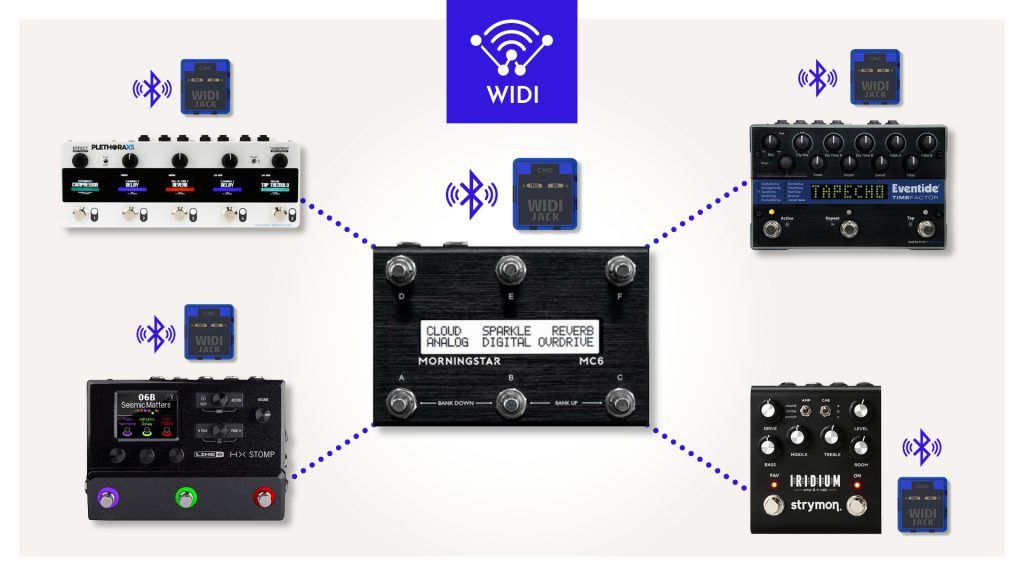
MIDI Thru vs MIDI Merge
当创建编组时,你可以添加5个设备。这个编组中始终都会有一个主机角色,其余4个则是从机角色。因为通信是双工的,就像双向一样,你其实可以创建一个 MIDI Thru 或 MIDI Merge 功能。简而言之,这意味着通过固件(v0098 和更高的版本),你可以旁通 MIDI 接口、MIDI 合并盒和 MIDI Thru 盒。你可以创造出以下无线连接:
1. 1 - 至 - 4 MIDI Thru - 一个编组里最多5个设备
2. 4 - 至 - 1 MIDI Merge -一个编组里最多5个设备
我可以创建多个编组并同时使它们工作吗?
是的,你可以从 2 个 WIDI 设备开始创建编组。你可以拥有多个 WIDI 编组通过自动设置来建造一套完整的无线系统。也就是说,你先通过 WIDI App 一步步创建编组,让它保存后会立即重启来完成连接。
这样一来,你可以通过设置不同的连接和多个编组完全自动化你的高级 MIDI 设备。

某一台 WIDI 设备显示浅蓝色的指示灯?
是的,WIDI 设备的设计会通过不同颜色的 LED 灯来显示它们此刻是主机还是从机角色以及它们的工作状态。浅蓝色的灯(蓝绿色)代表此设备正在工作且为主机角色。暗蓝色则代表此设备为从机角色。
(请点击图片以观看视频)
我的 WIDI 设备蓝灯亮起但是 MIDI 设备没有反应?
在少数情况下这是由一个叫做 MIDI loop 的现象引起的。请尝试关闭 MIDI 设备或 DAW 中的 MIDI 旁通功能。或在 DAW 中选择 WIDI 作为 MIDI 输入设备。
当使用 MIDI 硬件工作时,请尝试在 MIDI 设备中找到 MIDI Thru 开关并将其关闭。
我的 WIDI 设备在 MacOS 或 iOS 蓝牙一般设置总无法被找到?
当一台 WIDI 已经连接至其他设备时,你将不会在其他 BLE MIDI 设备(比如 iOS App)中搜索到它。这也是为什么当你想要连接 WIDI 至 iOS App 时,你需要一个一个的设置它们。同样,你还需要将他们设置为从机角色。
如果你不这么做,WIDI 设备将会自动设置为默认的自动角色模式。它将会自动尝试和其他 WIDI 设备连接。在这种情况下,你就无法在 iOS App 中搜索到它。
当你设置一个编组时,这意味着主机角色是在“Auto”角色下预定义从机角色的地址。它只会连接至预定义的 WIDI 从机角色。或者如果它在几秒钟之内没有找到任何预定义 WIDI,它会连接至任何一个自动检测到的 BLE MIDI 从机角色。再或将其自己切换至从机模式其连接其他的主机角色。
可以再解释一遍主机和从机角色在编组连接中是什么样的关系?
当设置一个编组时,你需要强制一个主设备进入主机模式。而其他的 WIDI 设备(最多4台)你需要将它们设备成为从机角色。这样从机角色就不会自动尝试去寻找其他 BLE MIDI 设备。它们按照你储存的默认设置等待主机角色的配对。
随即,在你设置完成第一编组之后,它们只会相互之间自动连接。
一旦它们完成连接后,你就不会再在 WIDI App 中看到它们,因为它们的连接都已被占用,它们都连接到了你编组中的主机角色。
我可以重置一个编组吗?
如果你想要重置编组,你需要先开启主机角色。只开启主机角色,而不是其他从机角色,因为所有的从机角色将会自动和主机角色配对。这样你的主机角色就无法连接到 WIDI App 了。WIDI App 必须得暂时是你的主机角色来对其他 WIDI设备进行 设置。因此,你需要先开启主机角色。
接下来你使用 App 将其强制进入从机角色模式(或者有一种更简便的操作,你可以按住中心键3秒)。这样,它就不会连接至任何其他 BLE MIDI 设备同时等待新的连接。现在你可以打开其他从机角色,然后使用 iOS App 来设置新的主机角色设备从而实现新编组的创建。
Android 系统什么时候也可以实现这些功能呢?
在我们完成 iOS App 的优化之后,我们将会立马花费所有的时间研发安卓端的解决方案。这仍然需要花费数月。当我们在 2020 年 7 月发布 WIDI Master 时,我们先发布了安卓。所以现在2021年我们将会先发布 iOS,之后再发布安卓。
我们正处于更换一种同时可以研发 iOS 和安卓 App 工具的过程中。这样一来我们就不用分别研发这两个项目。请给我们更多的时间,在完成这个转变之后,未来我们就可以同时发布两种系统的使用。
同时,请记住我们是一个非常小的团队现在在市场上也只有两款产品。和其他那些“大朋友”相比我们需要更多时间。
我的 WIDI 设备和 iOS 之间连接有问题?
第一步你需要检查的是你的设备是否发送 MIDI 时钟。如果这就是问题,在你 MIDI 设备中关闭这个选项。当前的 App 版本无法过滤 MIDI 时钟,如果你的 MIDI 设备会发送 MIDI 时钟那么就会造成问题。我们已经意识到了这个问题并将在下一个版本的更新中解决这个问题。如果完成此项操作后问题还没有得到解决,请检查你的 iOS 版本并参考下面的部分:
我使用的是 iOS 14.2,我遇到了连接的问题?
请注意我们已经收到了很多关于 iOS 14.2 会引起一切关于蓝牙的问题,包括蓝牙 MIDI。这不是 WIDI 的问题,我们建议你升级至 iOS 14.3 并遵循以下指示。
当你使用 14. X 时遇到具体的音乐应用 App 问题,我们建议你联系音乐应用 App 的研发人员或相关部门确定你在使用中遇到的具体问题。
在 iOS 上如何重置我的蓝牙连接?
请注意在使用高级 WIDI 技术中蓝牙缓存会引起很多问题。就像 WIDI 的设计可以实现自动配对和自动的角色切换,iOS 是基于蓝牙缓存来提高用户体验的。
当使用蓝牙 MIDI 时,你实际成为了一个产消者。比起常规的 Apple AirPod 音乐体验,你更深层地涉入了蓝牙技术。如果你在 iOS 上遇到了 WIDI 设备的使用问题,请尝试清空你的蓝牙缓存。要清空蓝牙缓存你需要关闭 iOS 偏好设置中蓝牙开关,然后根据下面提示完成操作:
1. 打开设置找到 蓝牙
2. 在蓝牙设备名称的右侧,点击图标 "i"
3. 然后点击 "忽略此设备" 然后点击确认
关闭蓝牙然后重启
4. 通过设置中的蓝牙开/关重启 iOS 上的蓝牙
再次配对
5. 再次与 WIDI 配对
如何正确地设置 iOS 和 WIDI?
请观看此视频然后使用 midimittr 作为辅助应用程序。此应用程序将会在后台工作不会影响到其他音乐应用 App 的使用。
(请点击图片以观看视频)
现在可以通过 iOS 和MacOS 连接多个设备了吗?
是的,你可以通过 iOS 和 MacOS 作为主机角色连接多个 WIDI 设备了。它可以支持最多7个从机角色。请注意这是基于 MacOS/ iOS 蓝牙 MIDI 的,可能会在延迟性能方面造成一些不好的影响。要实现此操作你需要强制所有的 WIDI 设备成为从机角色或一个一个的开启它们。这样一来它们就可以自动连接至主机角色并进行相互配对。
请注意我们这里说的和之前所有阐述的关于 WIDI Group 连接的都不是一回事
我想要反馈一些内容!
只需通过支持论坛就可以联系到我们。我们非常乐意和你们一起工作同时我们会尽力在24之内回复你!
作者:中音公司 日期: 2021-02-03
中音公司 2021-02-03
作者:中音公司 日期: 2021-02-03
中音公司 2021-02-03
作者:EVE Audio, 中音翻译 日期: 2021-02-03
EVE Audio, 中音翻译 2021-02-03
作者:SPL,中音翻译 日期: 2021-02-03
SPL,中音翻译 2021-02-03
作者:HiFi Test,中音翻译 日期: 2021-02-03
HiFi Test,中音翻译 2021-02-03